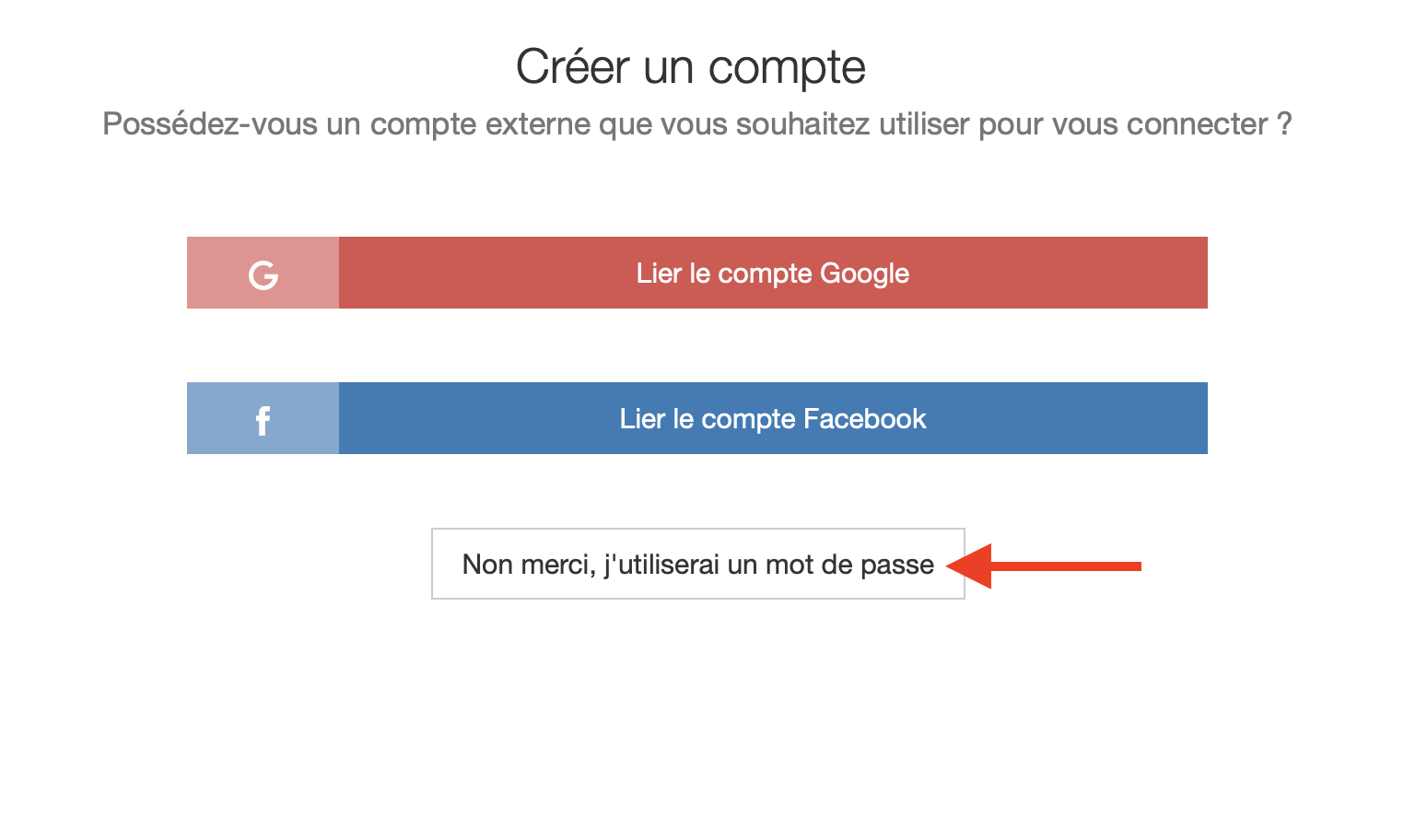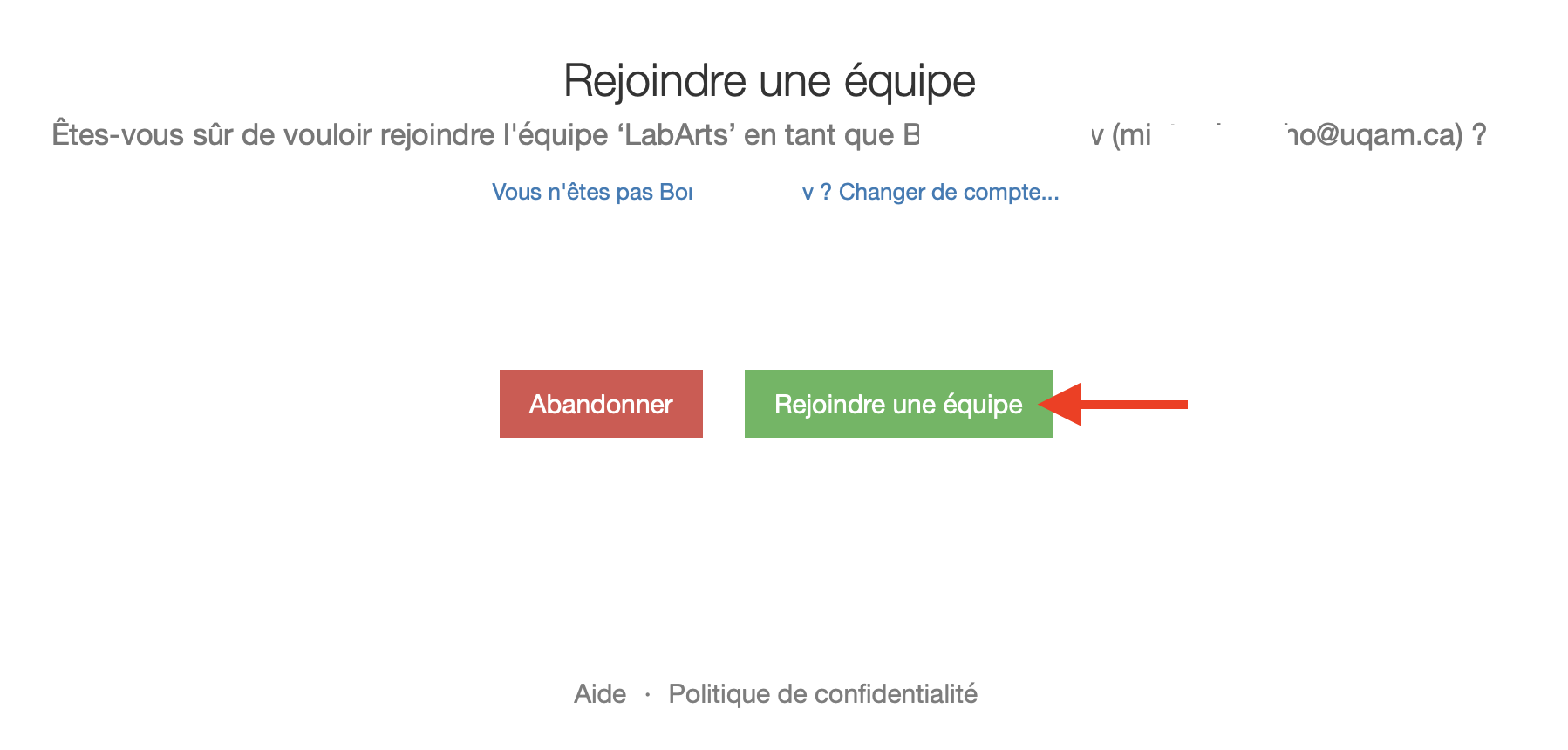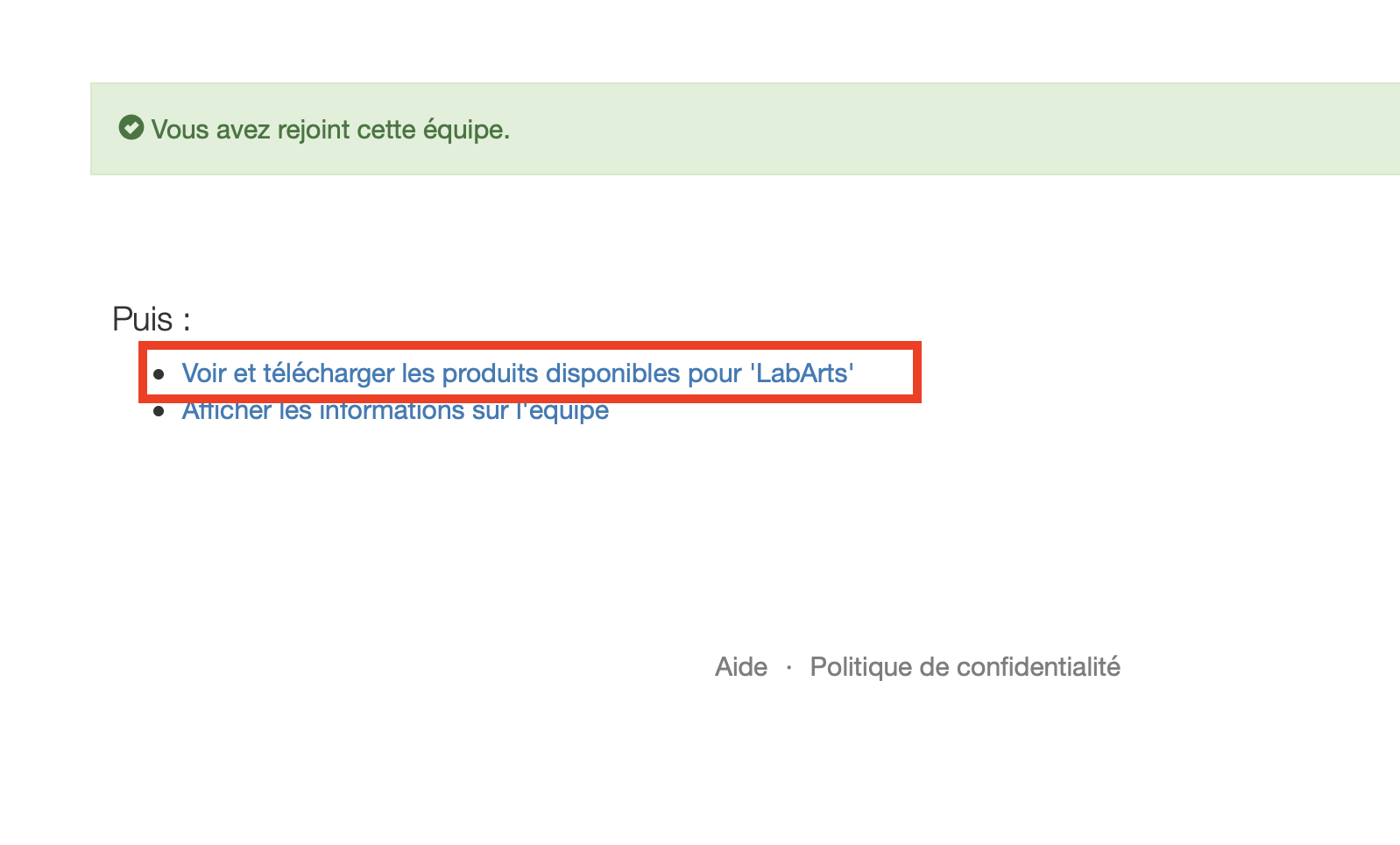Rhinoceros (Rhino 7) est un logiciel de conception assistée par ordinateur, utilisé par exemple dans le milieu du design industriel ou de l'architecture, développé par Robert McNeel & Associates. Il sert essentiellement à concevoir des formes complexes comme celles de navires, de véhicules terrestres ou d'objets divers. |
|---|
Ce guide est destiné aux étudiants et enseignants de Faculté des arts (École de design) pour l'installation du logiciel Rhino 7 sur un ordinateur personnel (Windows 8.1 ou Windows 10).
Avant de procéder à l'installation de Rhino 7, veuillez vérifier ici la configuration du système requise,
afin que le logiciel puisse correctement fonctionner sur votre ordinateur.
- Visitez le lien suivant et créez votre compte Rhino 7 : cliquez ici
1.1 Cliquez sur Créer un nouveau compte
1.2 Cliquez sur Non merci, j’utilise un mot de passe
1.3 Entrez l'information requise : nom.prenom@courrier.uqam.ca (pour les étudiants) et nom.prenom@uqam.ca (pour les enseignants)
Vous allez recevoir l'invitation ci-dessous dans votre courriel,
pour que vous puissiez télécharger le logiciel (le cas échéant, faire une demande à labarts@uqam.ca)
Sil vous plaît vérifiez aussi votre boite de courriels indésirables pour le courriel d’invitation.
1.4 Acceptez l’invitation
1.4 Cliquez sur Rejoindre une équipe
1.5 Visitez les téléchargements disponible
1.6 Cliquez sur la flèche vers le bas pour voir les options de téléchargement du logiciel
1.7 Téléchargez la version pour Windows 10
1.8 Indiquez votre courriel pour télécharger: nom.prenom@courrier.uqam.ca (pour les étudiants) et nom.prenom@uqam.ca (pour les enseignants)
1.9 Téléchargez
2. Installation de Rhino sur Windows 8.1 ou Windows 10
2.1 Exécutez le fichier téléchargé à partir du dossier Téléchargement
2.2 Installez l’application
2.3 Une fois installée , démarrez l'application Rhino 7
2.4 Cocher pour accepter les conditions de la licence
2.5 Connectez vous pour activer l'application dans votre Windows
2.6 Entrez le courriel avec lequel vous avez créé votre compte Rhino
.......et mot de passe
2.7 Votre copie local sera activée et vous pouvez commencer à l'utiliser